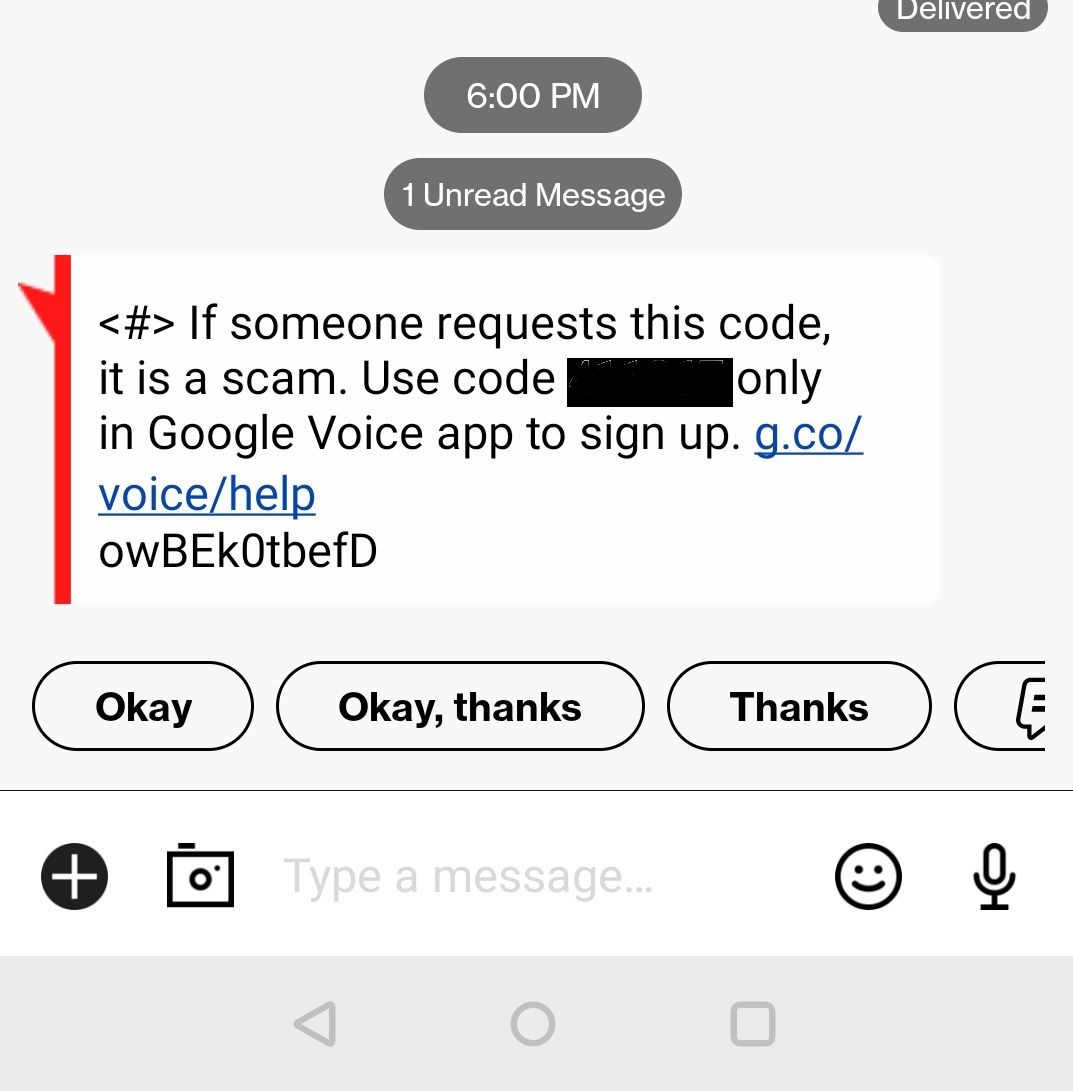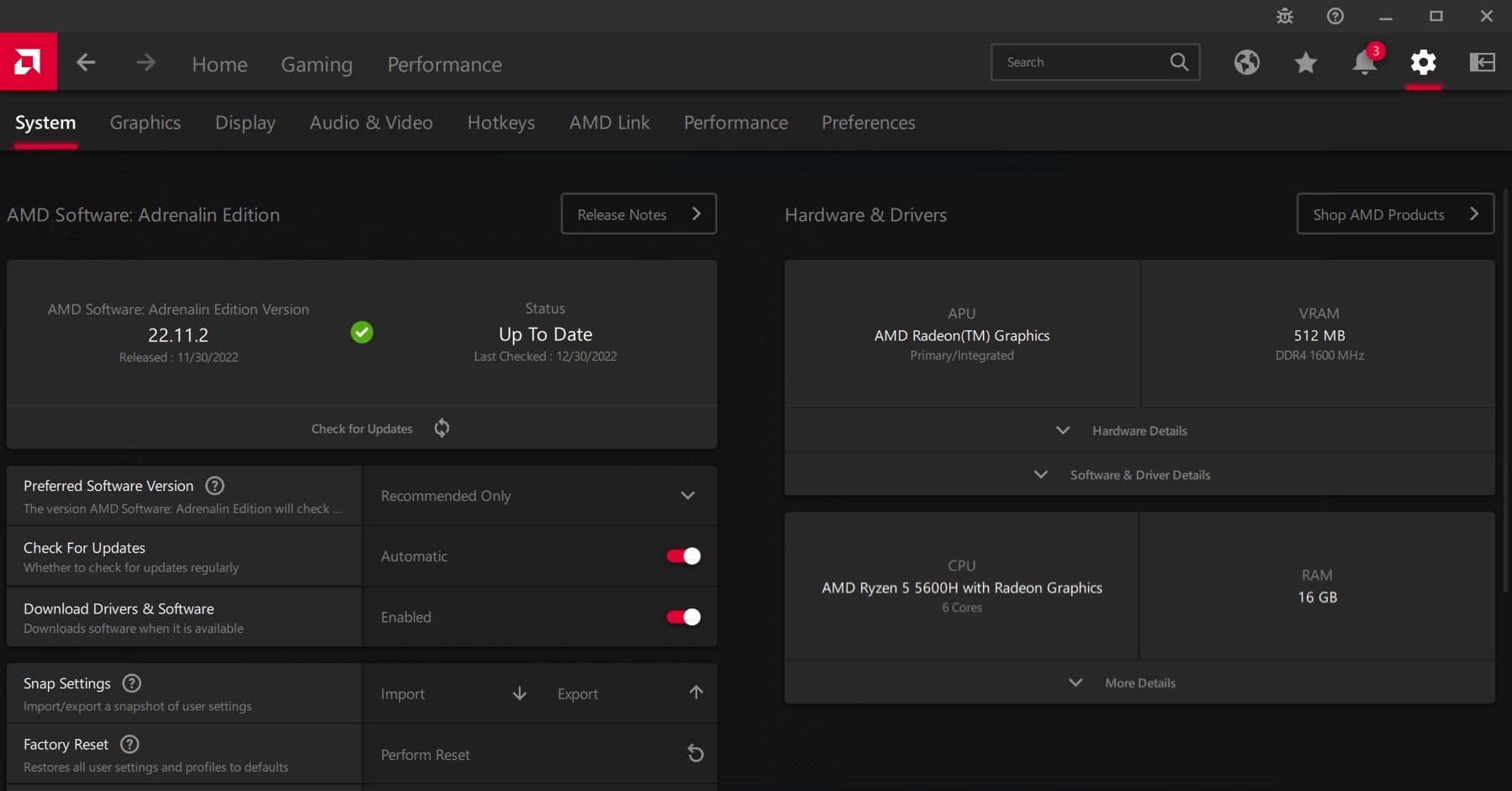Contents
Trong các tài liệu dài, mục lục là công cụ không thể thiếu giúp bạn dễ dàng tìm kiếm thông tin cần thiết mà không phải lướt qua hàng loạt trang. Microsoft Word cung cấp tính năng tạo mục lục tự động, giúp bạn tiết kiệm thời gian và công sức.
Cách Tạo Mục Lục Tự Động Trong Word
Microsoft Word có thể tự động tạo mục lục dựa trên các tiêu đề trong tài liệu của bạn. Để sử dụng tính năng này, bạn cần áp dụng các kiểu tiêu đề có sẵn của Word cho các tiêu đề và tiêu đề phụ trong tài liệu.
Để tạo tiêu đề, bạn chọn đoạn văn bản, chuyển đến tab Home, và chọn kiểu tiêu đề phù hợp từ nhóm Styles. Ví dụ, sử dụng Heading 1 cho tiêu đề chính, Heading 2 cho tiêu đề phụ, và tiếp tục như vậy.
Sau khi hoàn tất việc tạo tiêu đề, bạn thực hiện các bước sau để chèn mục lục vào tài liệu Word của mình:
- Đặt con trỏ ở vị trí bạn muốn chèn mục lục trong tài liệu Word.
- Chuyển đến tab References.
- Nhấp vào Table of Contents.
- Chọn Automatic Table 1 hoặc Automatic Table 2 từ menu.
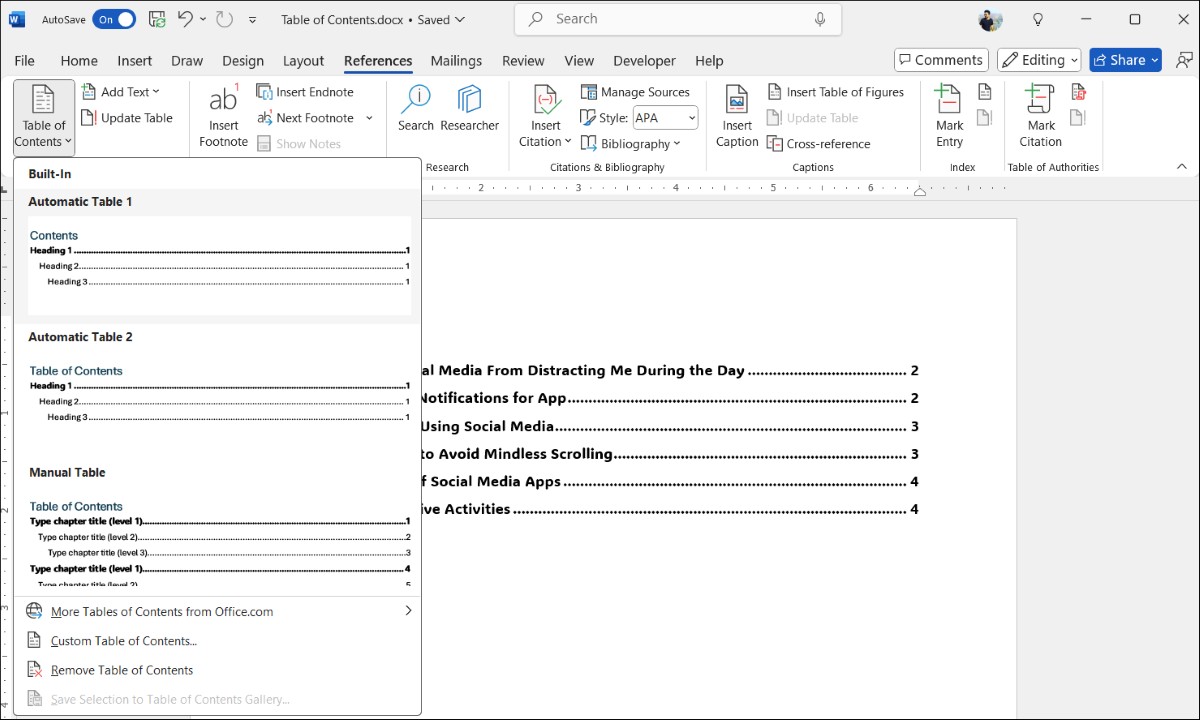 Menu Chèn Mục Lục Trong Microsoft Word
Menu Chèn Mục Lục Trong Microsoft Word
Word sẽ tạo và chèn mục lục vào vị trí đã chỉ định. Bạn có thể nhanh chóng di chuyển đến tiêu đề bằng cách giữ phím CTRL và nhấp vào mục bạn muốn nhảy đến.
Nếu bạn muốn xóa mục lục khỏi tài liệu, chỉ cần chuyển đến References > Table of Contents và chọn Remove Table of Contents.
Cách Cập Nhật Mục Lục Trong Word
Mặc dù Word giúp bạn dễ dàng tạo mục lục, nhưng nó không tự động cập nhật khi bạn chỉnh sửa tiêu đề hoặc di chuyển chúng sang các trang khác. May mắn thay, việc cập nhật mục lục thủ công rất đơn giản. Dưới đây là cách thực hiện:
- Nhấp vào bất kỳ đâu trong mục lục để chọn nó.
- Nhấp vào nút Update Table xuất hiện.
- Chọn Update page numbers only nếu bạn chỉ thay đổi các số trang.
- Chọn Update entire table nếu bạn muốn cập nhật toàn bộ mục lục, bao gồm cả tiêu đề.
- Nhấn OK để xác nhận.
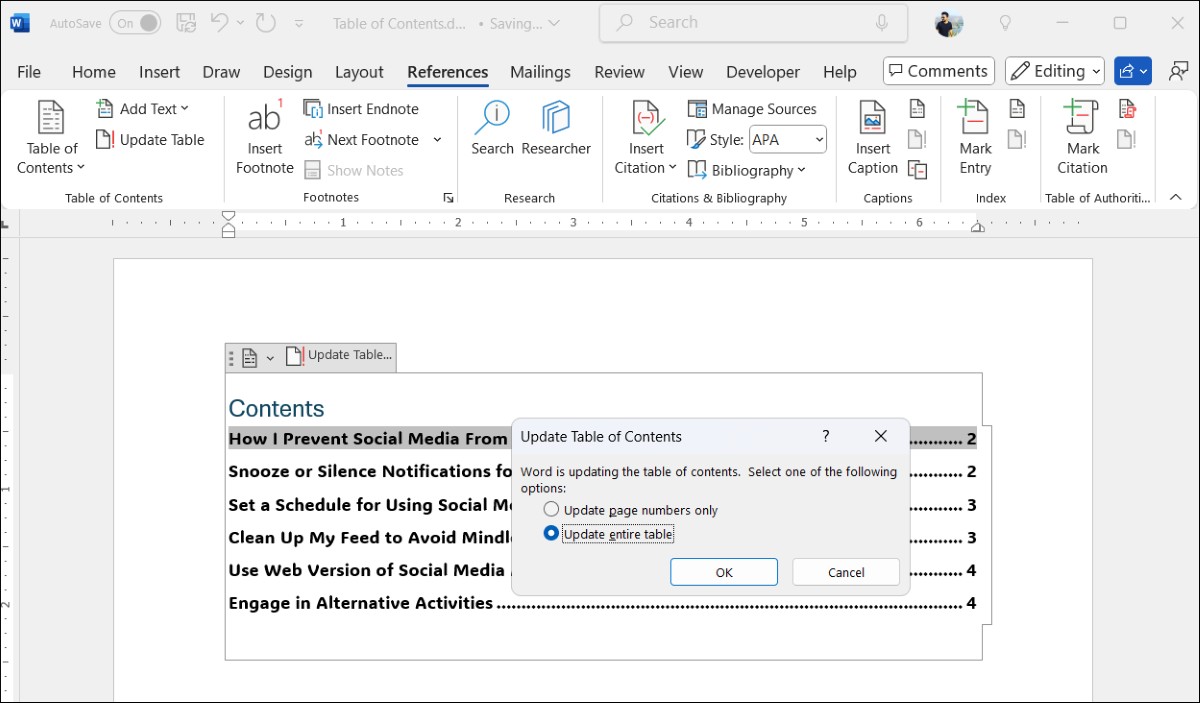 Cập Nhật Mục Lục Trong Word
Cập Nhật Mục Lục Trong Word
Mục lục của bạn sẽ được cập nhật để phản ánh các thay đổi mới nhất trong tài liệu Word của bạn.
-
Làm thế nào để tạo mục lục trong Word?
- Để tạo mục lục, bạn cần áp dụng các kiểu tiêu đề cho các phần trong tài liệu của mình, sau đó chèn mục lục từ tab References.
-
Làm thế nào để cập nhật mục lục trong Word?
- Nhấp vào mục lục, chọn Update Table, và chọn Update page numbers only hoặc Update entire table tùy thuộc vào thay đổi của bạn.
-
Tôi có thể tùy chỉnh mục lục trong Word không?
- Có, bạn có thể tùy chỉnh mục lục bằng cách chọn Custom Table of Contents từ tab References và điều chỉnh các thiết lập theo ý muốn.
-
Làm thế nào để xóa mục lục trong Word?
- Để xóa mục lục, chuyển đến References > Table of Contents và chọn Remove Table of Contents.
-
Tôi có thể sử dụng mẫu mục lục có sẵn không?
- Có, bạn có thể tải xuống các mẫu mục lục miễn phí từ web và sử dụng chúng trong tài liệu của mình.
-
Làm thế nào để thay đổi kiểu tiêu đề trong mục lục?
- Bạn có thể thay đổi kiểu tiêu đề bằng cách chọn Modify trong Custom Table of Contents và điều chỉnh các thiết lập phông chữ, kích thước, màu sắc, v.v.
-
Mục lục có tự động cập nhật khi tôi thay đổi tiêu đề không?
- Không, bạn cần cập nhật mục lục thủ công bằng cách nhấp vào Update Table sau khi thay đổi tiêu đề hoặc số trang.
Tạp Chí Mobile luôn cung cấp những mẹo hữu ích nhất cho bạn. Để khám phá thêm nhiều mẹo hay khác, hãy truy cập Mẹo.
Cách Tùy Chỉnh Kiểu và Giao Diện Của Mục Lục
Nếu mục lục mặc định của Word cảm thấy quá đơn giản, đừng lo lắng. Word cung cấp nhiều tùy chọn tùy chỉnh để giúp bạn điều chỉnh nó phù hợp với thiết kế tài liệu của bạn. Dưới đây là cách bạn có thể làm cho mục lục của mình trở nên hấp dẫn hơn về mặt thị giác:
- Trong tài liệu Word của bạn, chuyển đến tab References.
- Nhấp vào Table of Contents và chọn Custom Table of Contents.
- Trong phần Print Preview, sử dụng các hộp kiểm để hiển thị hoặc ẩn số trang và điều chỉnh căn chỉnh. Bạn cũng có thể thay đổi kiểu mẫu giữa tiêu đề và số trang.
- Trong phần General, bạn có thể chọn từ các kiểu đã định sẵn và chỉ định số lượng cấp độ tiêu đề bạn muốn hiển thị trong mục lục.
- Nhấp vào Modify để thay đổi giao diện của các mục trong mục lục. Trong danh sách Styles, chọn cấp độ bạn muốn thay đổi, sau đó nhấp vào Modify để thay đổi phông chữ, kích thước, màu sắc, định dạng và nhiều hơn nữa.
- Sau khi hoàn tất việc thay đổi, nhấp vào OK.
Bạn có thể sáng tạo tùy thích khi thay đổi mục lục. Nếu cần cảm hứng, hãy xem qua các mẫu mục lục cho Microsoft Word. Nếu việc tùy chỉnh mục lục thủ công cảm thấy quá phức tạp, bạn cũng có thể tải xuống các mẫu miễn phí từ web.
Dù bạn chọn tạo mục lục thủ công hay sử dụng mẫu, quá trình này sẽ không tốn nhiều thời gian khi bạn đã quen thuộc với nó.